Interpretación gráfica Raindrop #
¿Cuándo recomienda el algoritmo regar? #
Cuando la línea verde del Tensiómetro superficial, se encuentre entre las dos líneas guía de referencia de riego máximo y mínimo, que nos indican los parámetros de riego recomendados para nuestro suelo, y además, cuando esta línea del Tensiómetro superficial, se encuentre dentro de la franja de color verde de fondo de la gráfica.
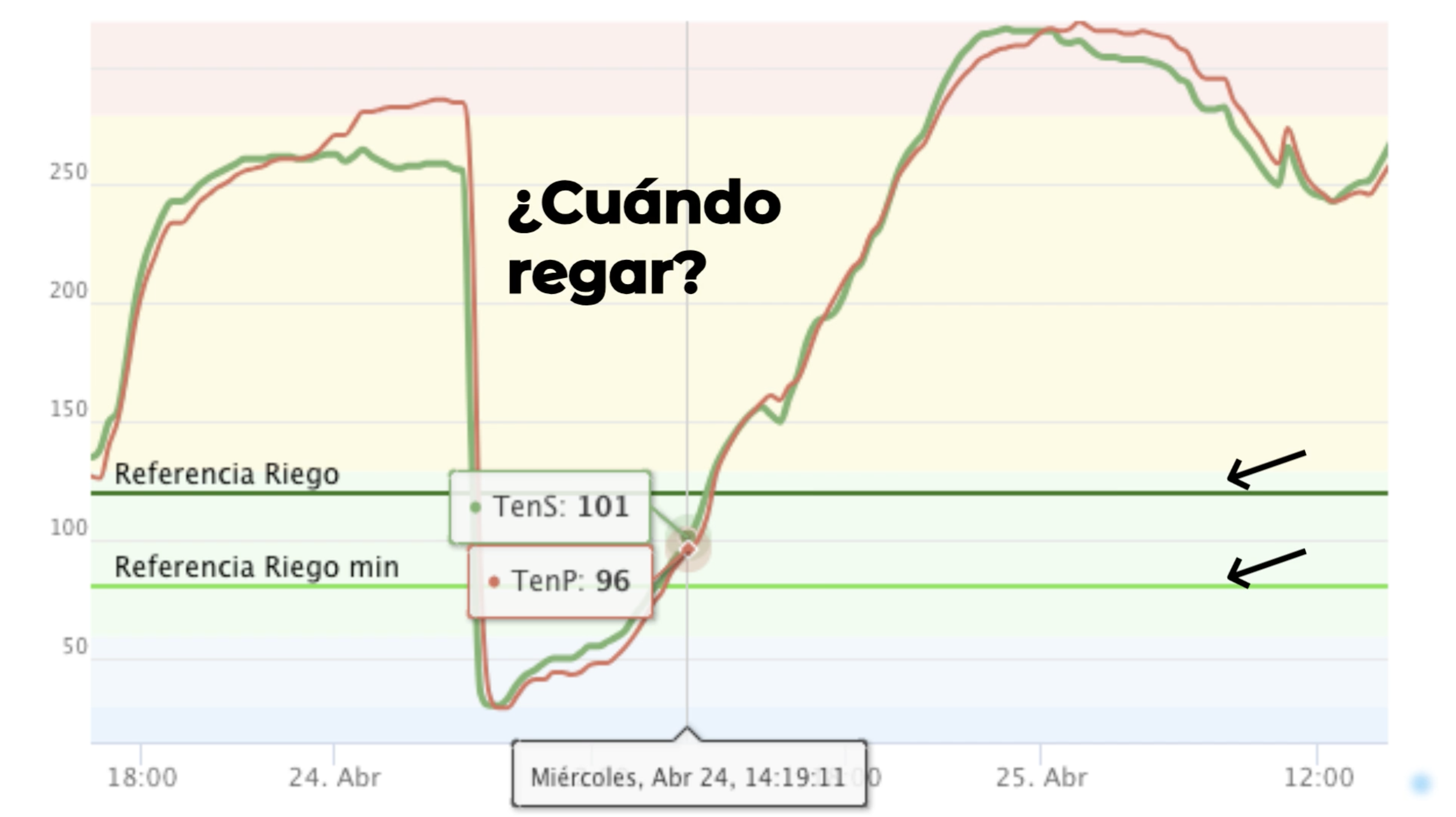
Si no realizas el riego en el momento indicado por Raindrop, el suelo continuará secándose, los tensiómetros aumentarán su valor y la tensión subirá primero a la franja amarilla y, posteriormente, a la roja. Esto indica que el cultivo está sufriendo falta de agua. 🌱
¿Cómo ver los riegos? #
Cuando riegue, el suelo se humedece y las líneas de los tensiómetros se desploman, disminuyendo su valor. Cada línea vertical es un riego.

Si selecciona en la gráfica el punto del extremo superior, de la línea vertical del riego, sabrá el día y hora exacta a la que regó.
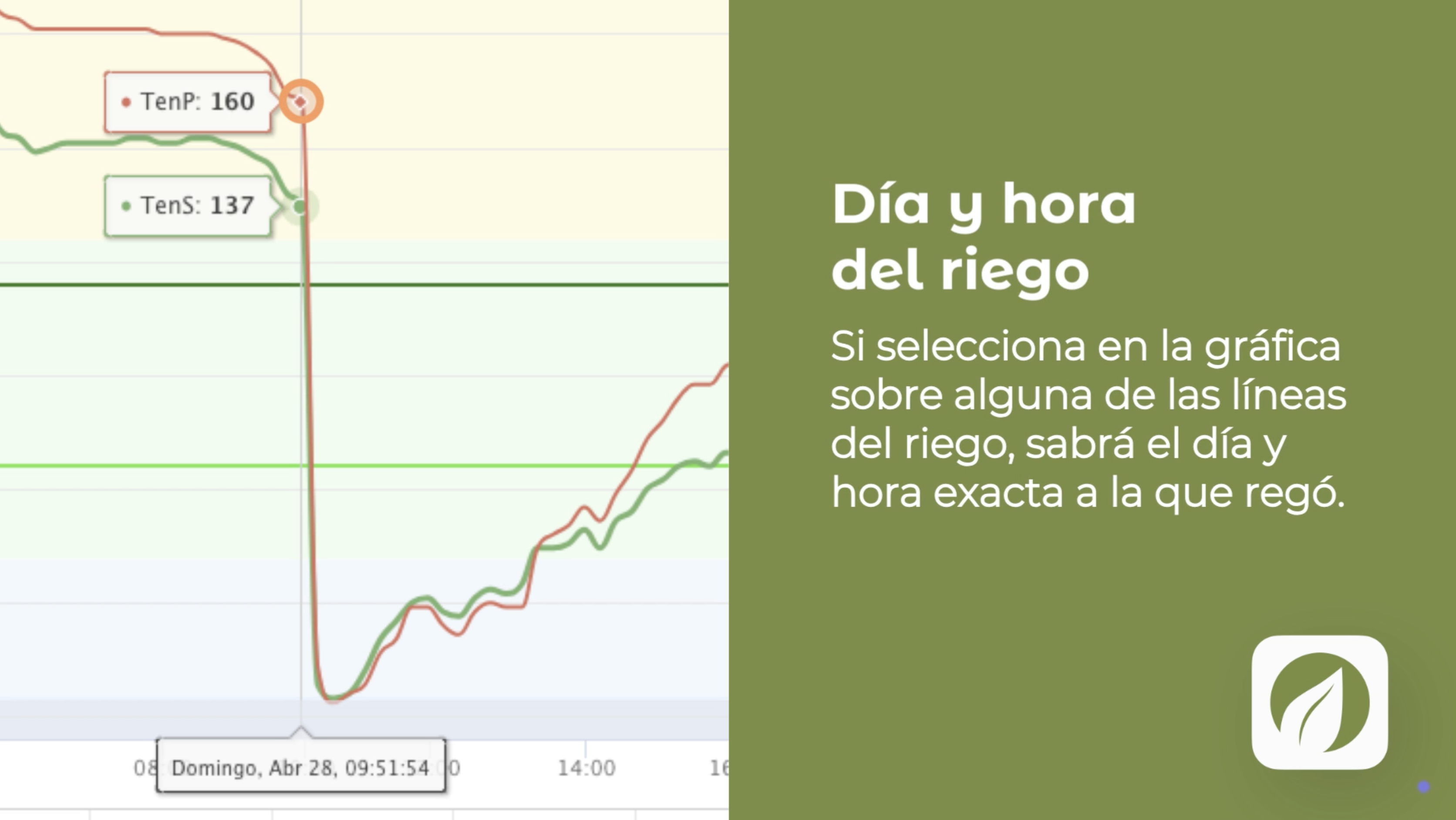
¿Cómo realizar un riego óptimo? #
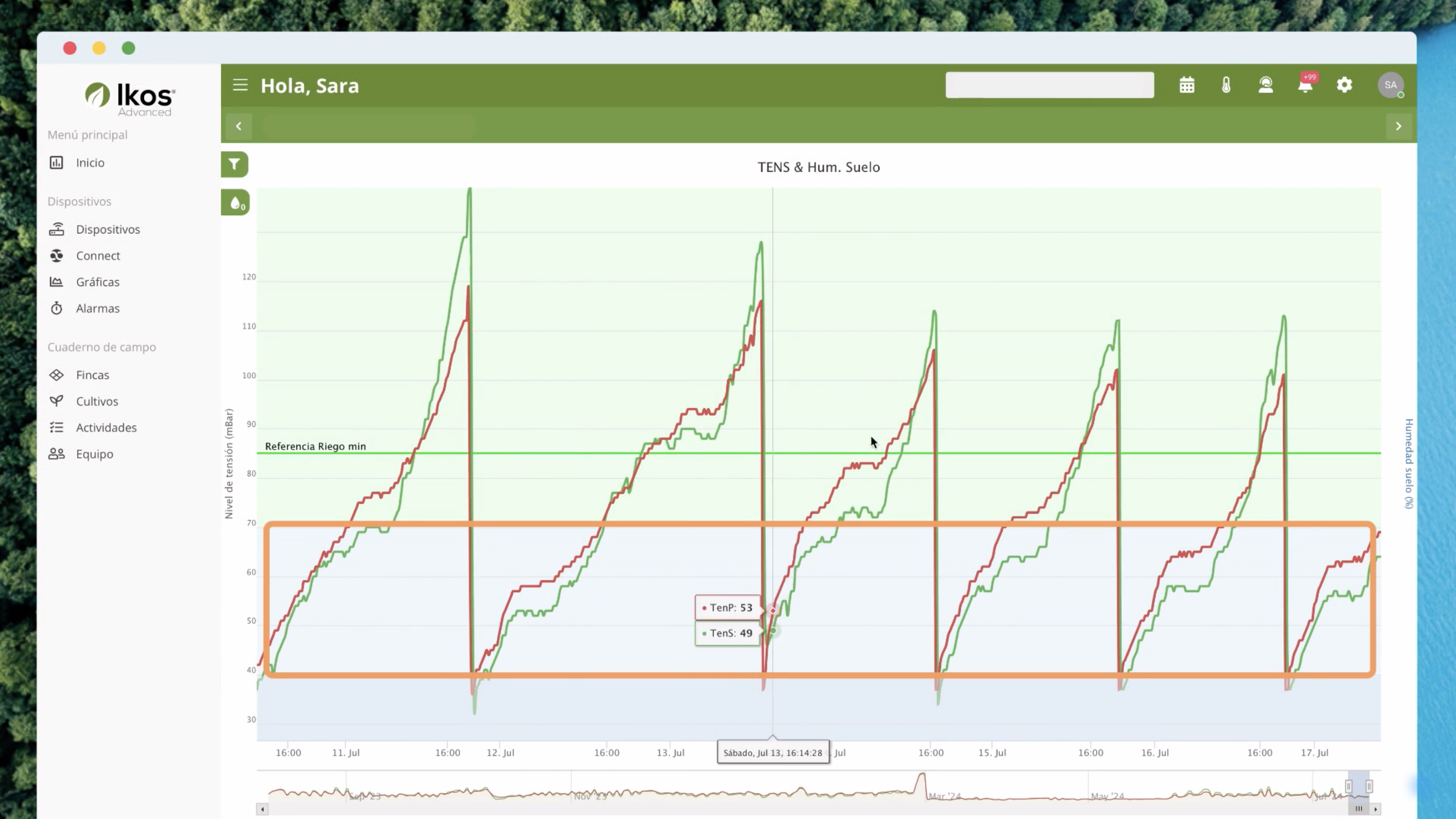
Lo idóneo en un riego óptimo es que ambas líneas bajen entrando parcial o totalmente en la franja de color celeste sin llegar a tocar la oscura. Si se quedan en esta zona significa que la cantidad ha sido la correcta y el cultivo se quedó satisfecho.
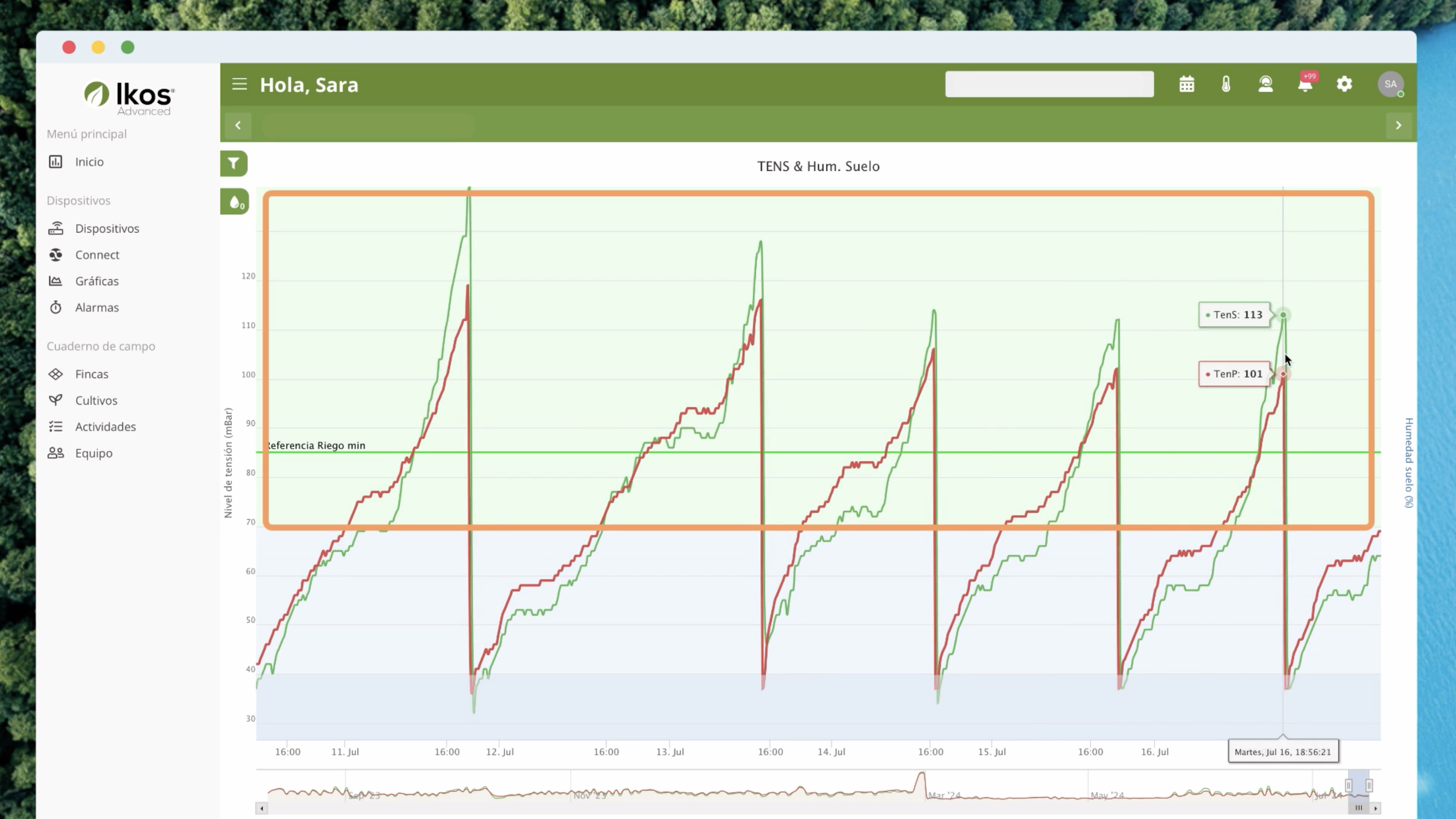
Si se queda en la zona verde y no entra a la zona celeste, significa que le ha faltado agua. Lo idóneo sería corregir el próximo riego aumentando la duración y aportando un poco más de cantidad de agua hasta que entre en la zona celeste.
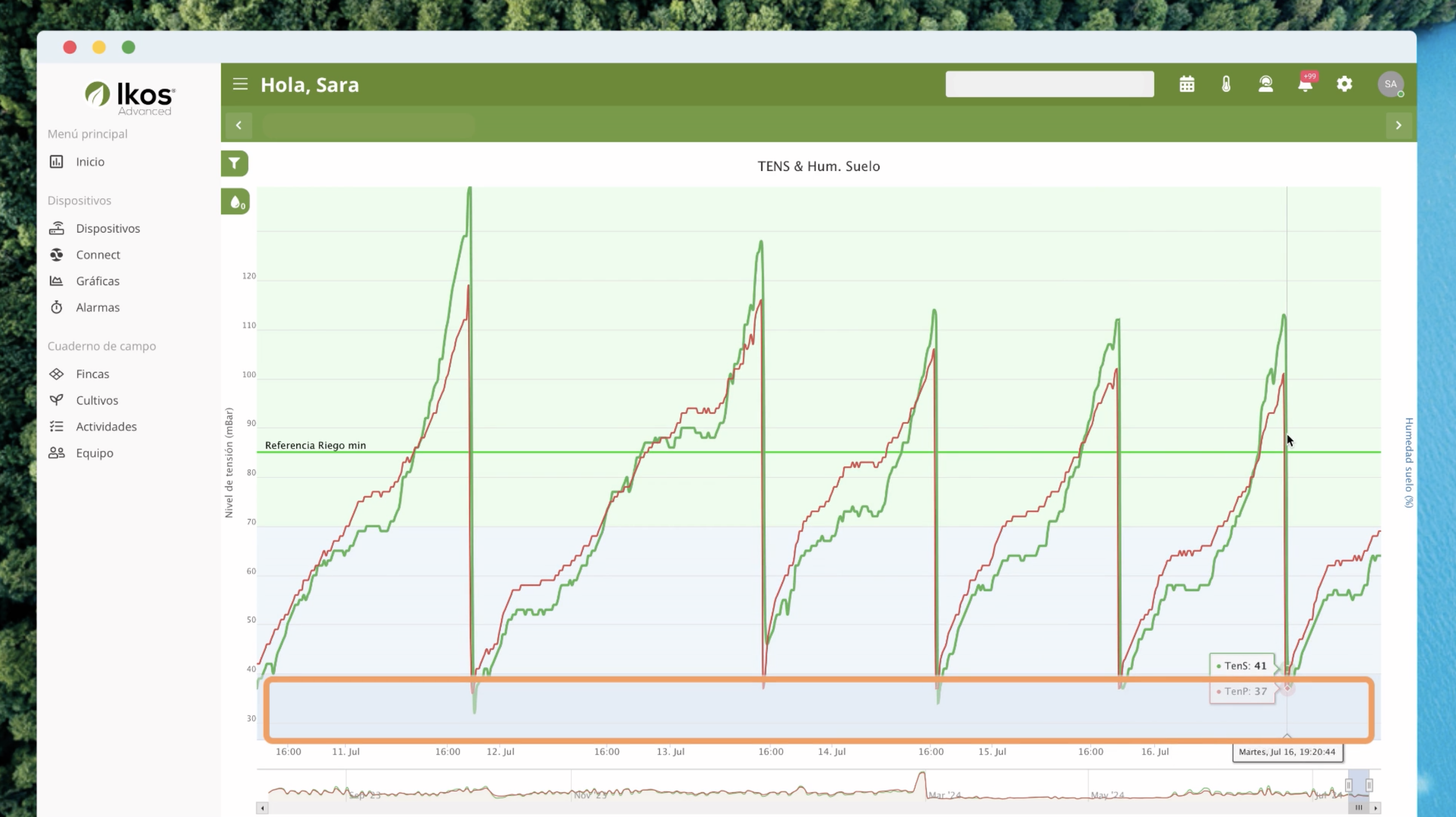
Si por el contrario, las líneas de los tensiómetros bajan hasta la zona de color morado significa que el suelo está mojado en exceso probablemente porque el riego ha sido demasiado largo. Lo idóneo seria acortar el próximo riego para que se mantenga en la zona azul.
¿Cómo filtrar por fecha los riegos? #
Para filtrar los riegos en la gráfica dirígete al icono del filtro de la esquina.

Al pulsarlo, selecciona el periodo que te interesa conocer los riegos y visualizarás la actualización al momento dentro de la gráfica.
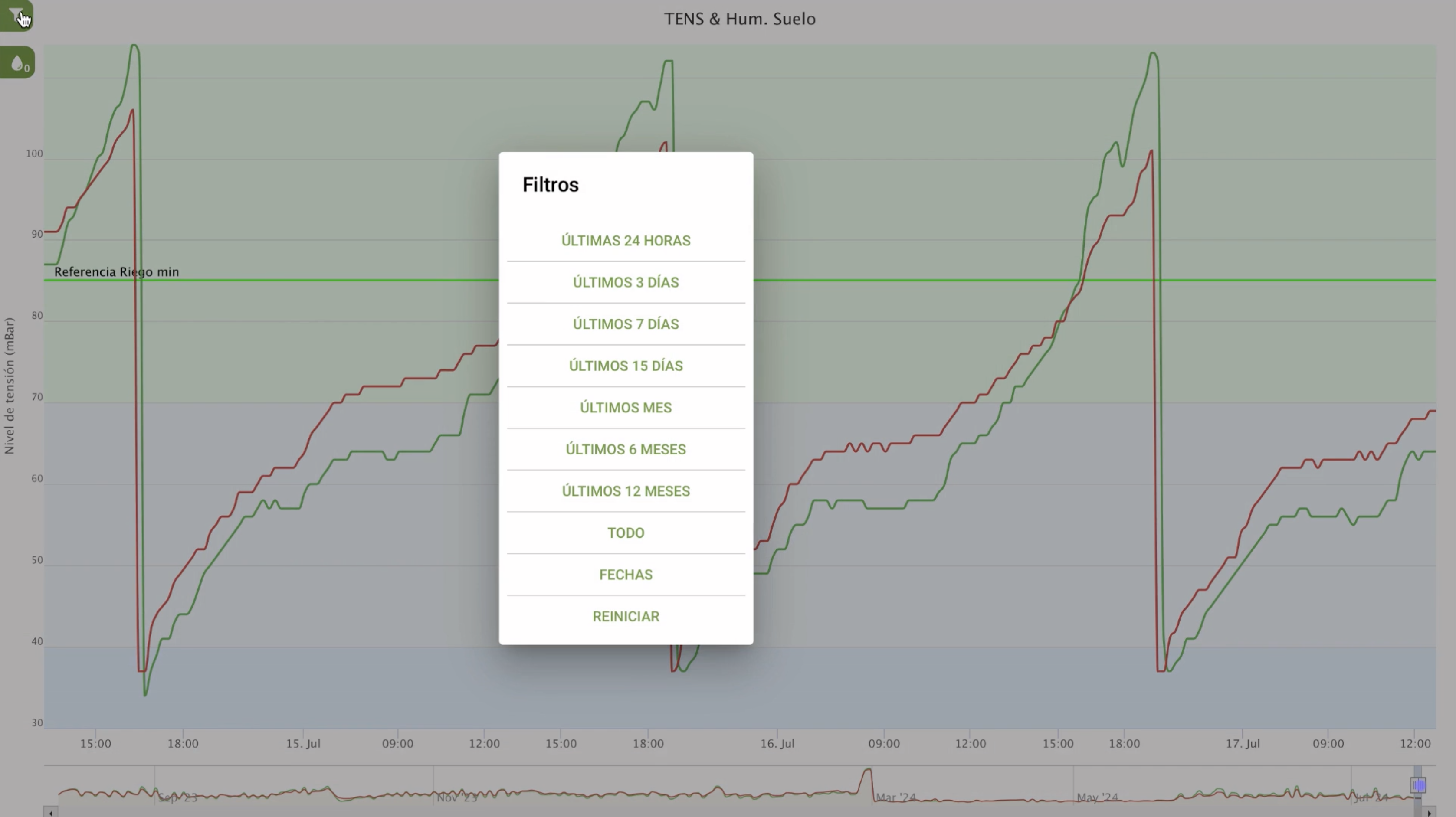
Recomendaciones de riego #
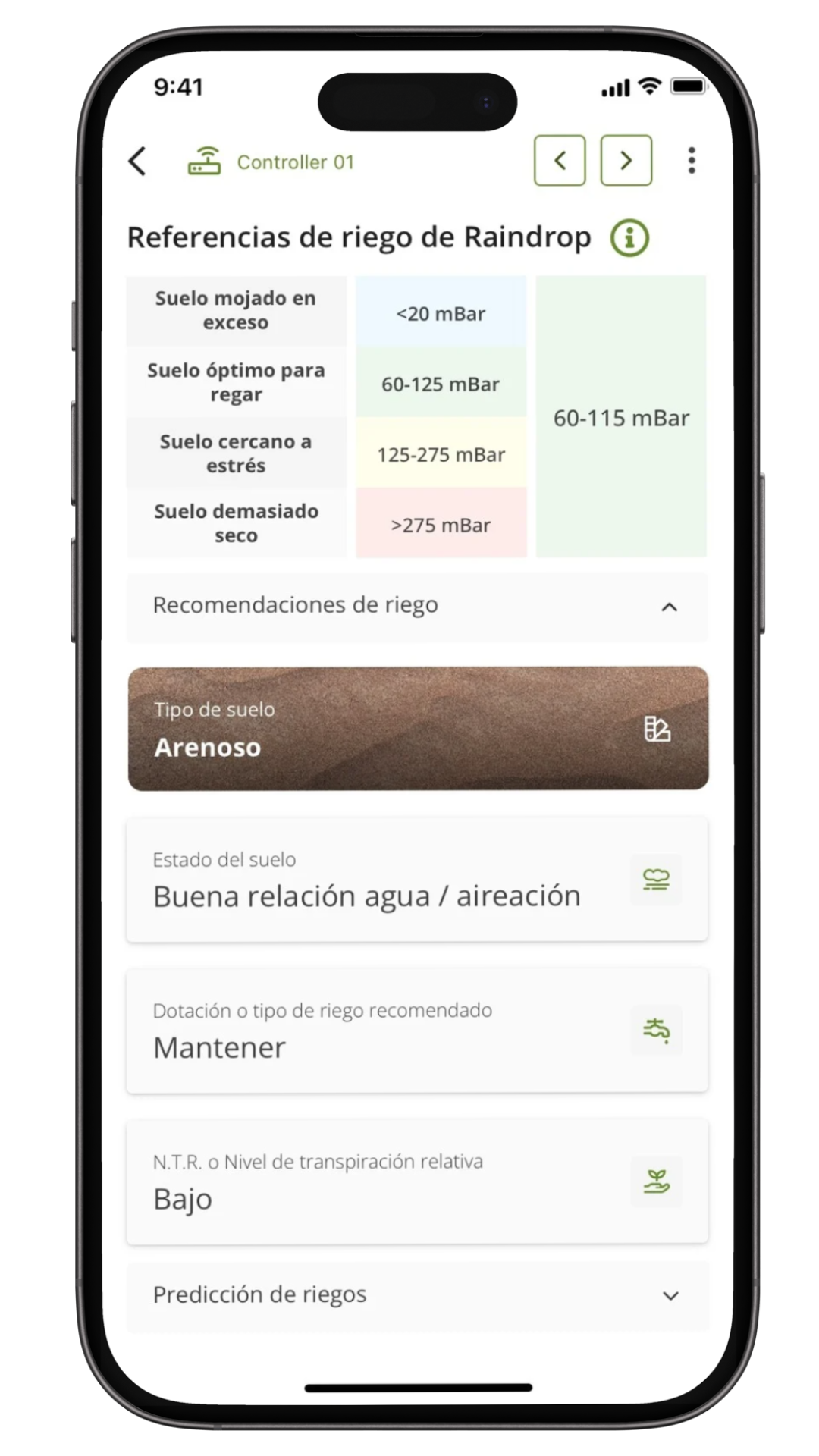
Referencias de riego
- 🟣 Suelo mojado en exceso. Este color indica que el suelo está mojado en exceso, probablemente porque el riego ha sido demasiado largo o por una lluvia abundante.
- 🔵 Suelo secándose. Este color indica que el suelo todavía está húmedo, pero se está secando. Aún no se aconseja regar.
- 🟢 Suelo óptimo para regar. Este color indica que el suelo tiene valores de tensión del suelo óptimos para poder regar.
- 🟡 Suelo cercano a estrés. Este color indica que la planta está en una situación de estrés.
- 🔴 Suelo demasiado seco. Este color indica que el suelo no dispone de agua. En términos generales, se desaconseja llegar a este nivel de estrés ya que el cultivo puede sufrir daños irreversibles dependiendo de la situación. Tan solo en determinados momentos y en determinados cultivos, será recomendable que el suelo llegue a estos niveles de tensión.
Tipo de suelo, estado del suelo y dotación
Raindrop ajusta las recomendaciones de riego en función a las condiciones climáticas y al tipo de suelo.
En dotación te recomienda cómo deberás realizar el próximo tras comparar con el último riego realizado. Indicará: Mantener: si el riego fue correcto, para que mantengas y riegues la misma cantidad. Si el riego no fue correcto, le indicará cómo deberá realizar el próximo.
¿Qué es el N.T.R.? #
El modelo indica el NTR o Nivel de Transpiración de Raindrop, que es la media de los últimos tres días del DPV del cultivo y sirve para determinar las necesidades hídricas del cultivo en cada momento y para saber cuando está el cultivo más activo.
El N T R puede ser: Alto, Bajo u Óptimo:
- Alto: El valor del NTR normalmente aparecerá alto durante el verano.
- Bajo: El valor del NTR normalmente aparecerá bajo durante el invierno.
- Óptimo: El valor del NTR aparecerá óptimo durante la transición del verano al invierno.
Estos valores dependen de la temperatura y de la humedad existente en el cultivo, y por lo tanto, del DPV. Puedes leer más sobre cómo interpretar la gráfica del DPV aquí.
¿Dónde se visualiza Raindrop? #
Dispositivos >> Tarjeta Ikos Controller >> Gráficas >> Gráfica TenS y HSuelo.
Raindrop se materializa pulsando el icono de la gota dentro de la gráfica de tensión superficial y Humedad de suelo desde el menú de «gráficas» o desde el detalle de un Ikos Controller.

En la app móvil:
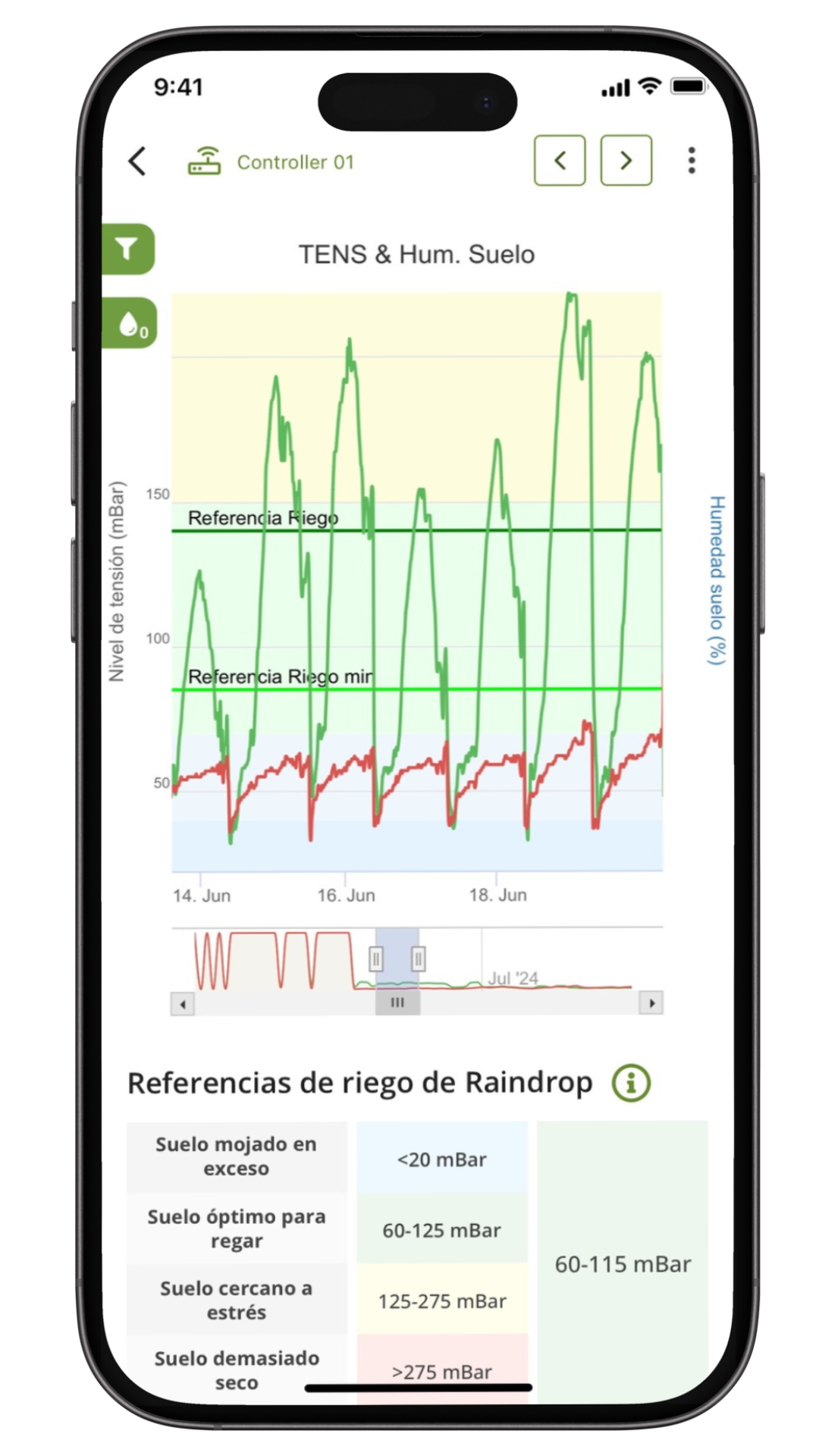
En la app web:
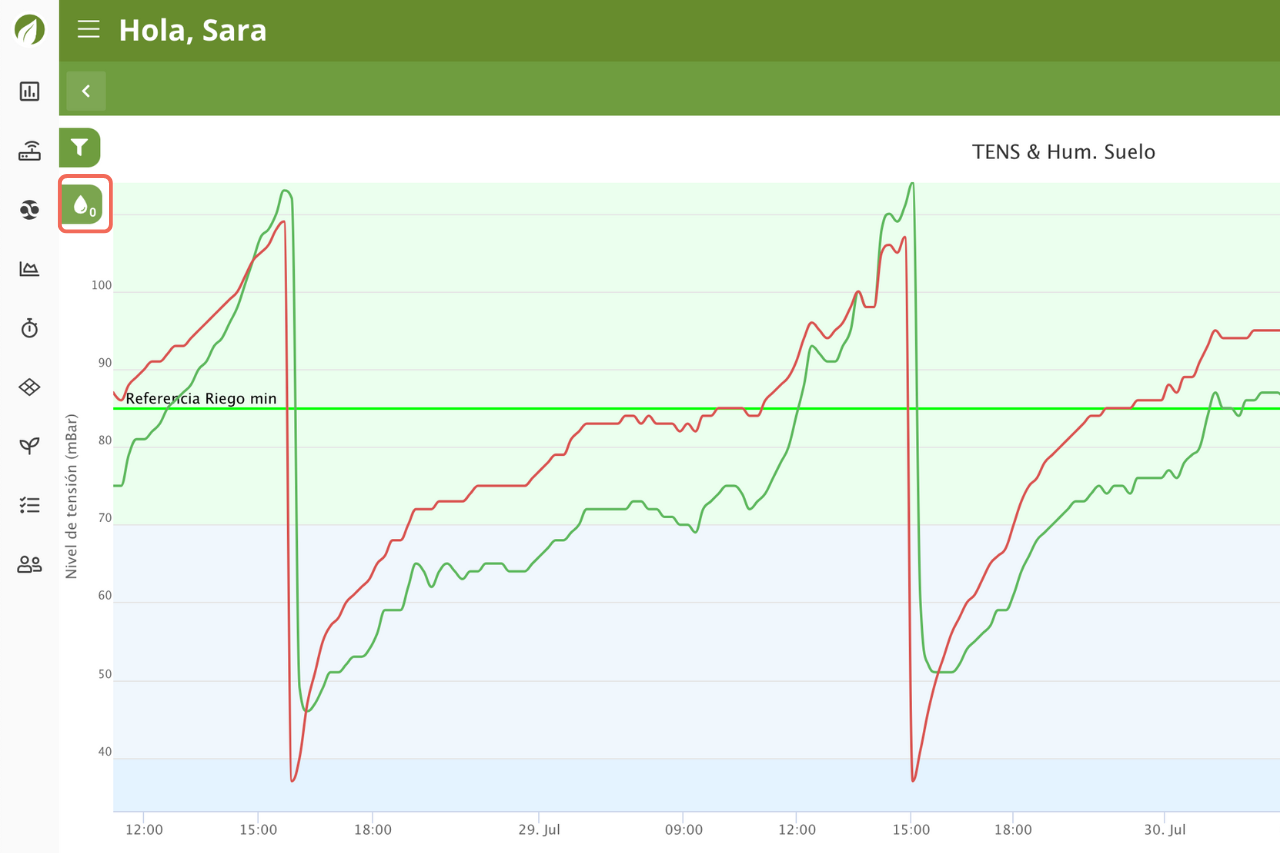
Este modelo también nos indica si debemos regar o no en la tarjeta del Ikos Controller del «Inicio» gracias a los colores de la tensión superficial y profunda y a las referencias del riego de Raindrop siguiendo los colores: verde, azul, rojo, amarillo… Recuerda: si los valores están de color verde, Raindrop te recomienda dar un riego, ya que indica que el suelo está óptimo para ser regado.
En la app móvil:
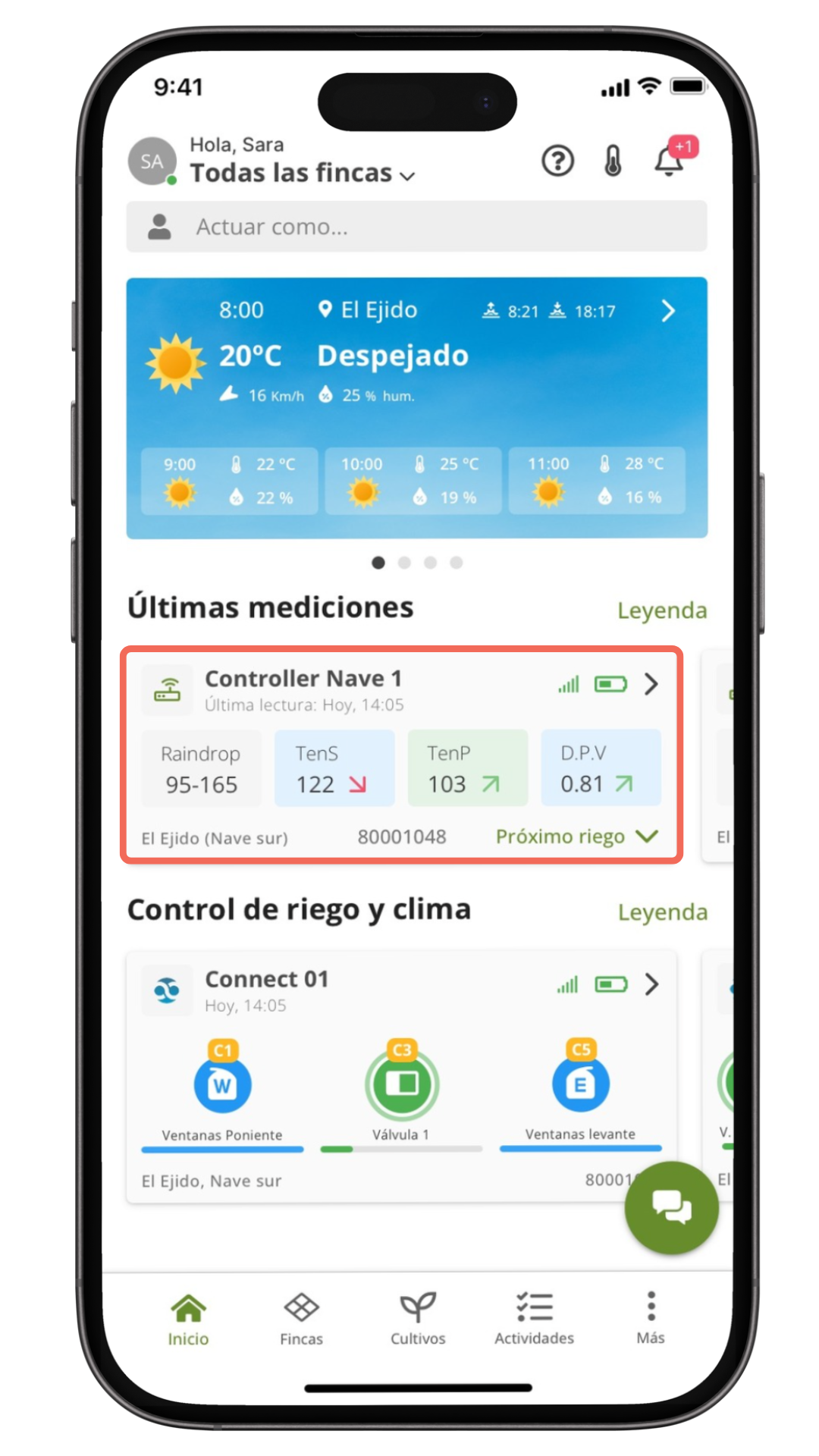
En la app web:
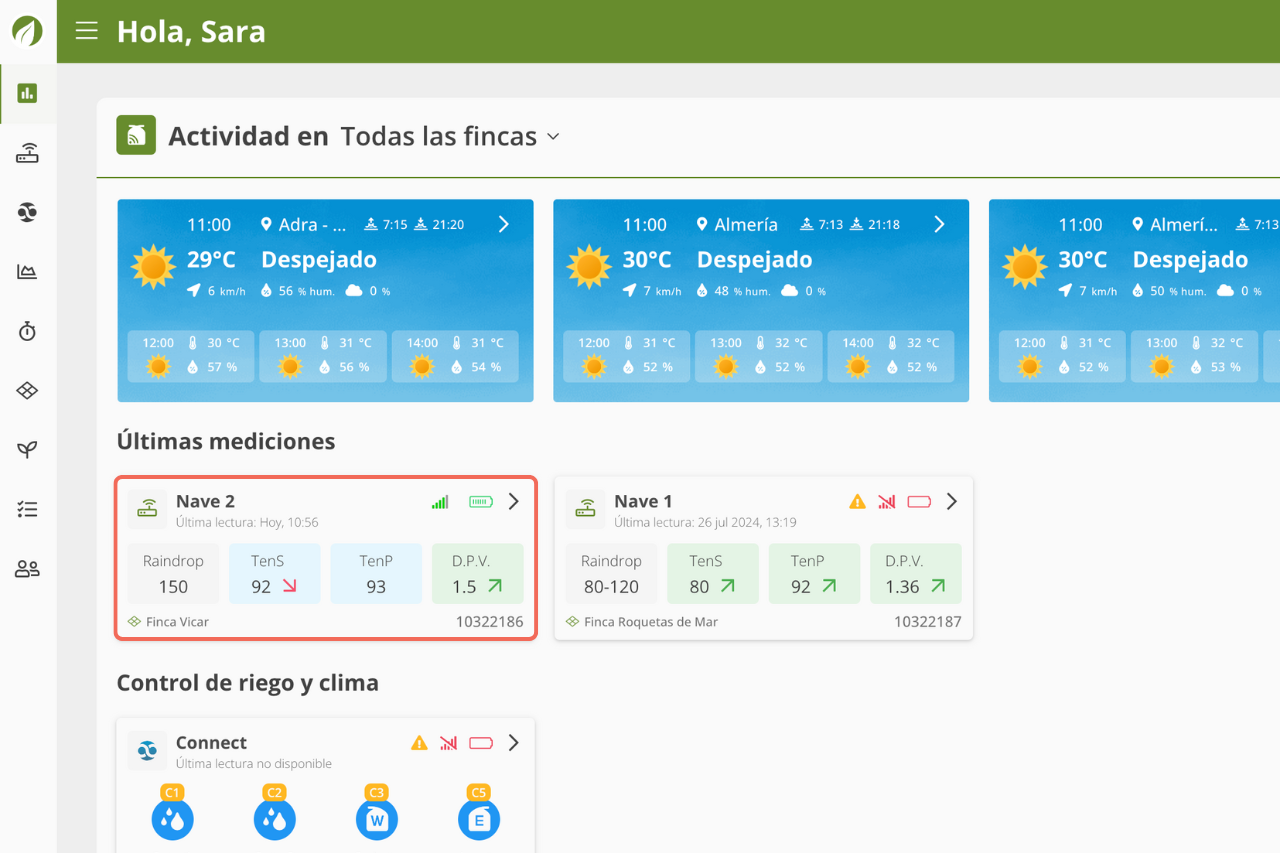
Este modelo también nos indica si debemos regar o no gracias a los colores de la tensión y a las referencias del riego de Raindrop en:
Dispositivos >> Detalle Ikos Controller >> Últimas lecturas
En la app móvil:
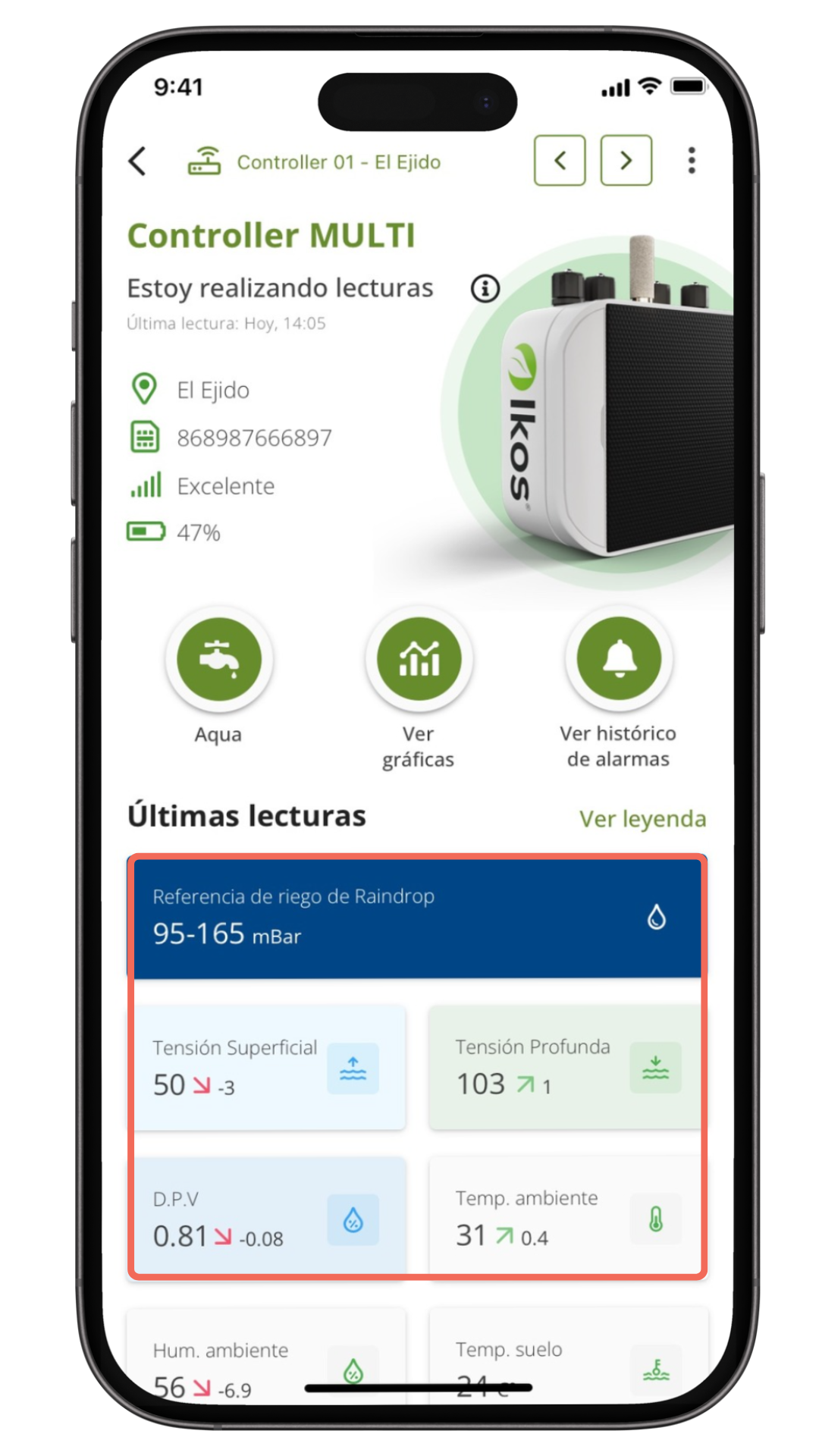
En la app web:
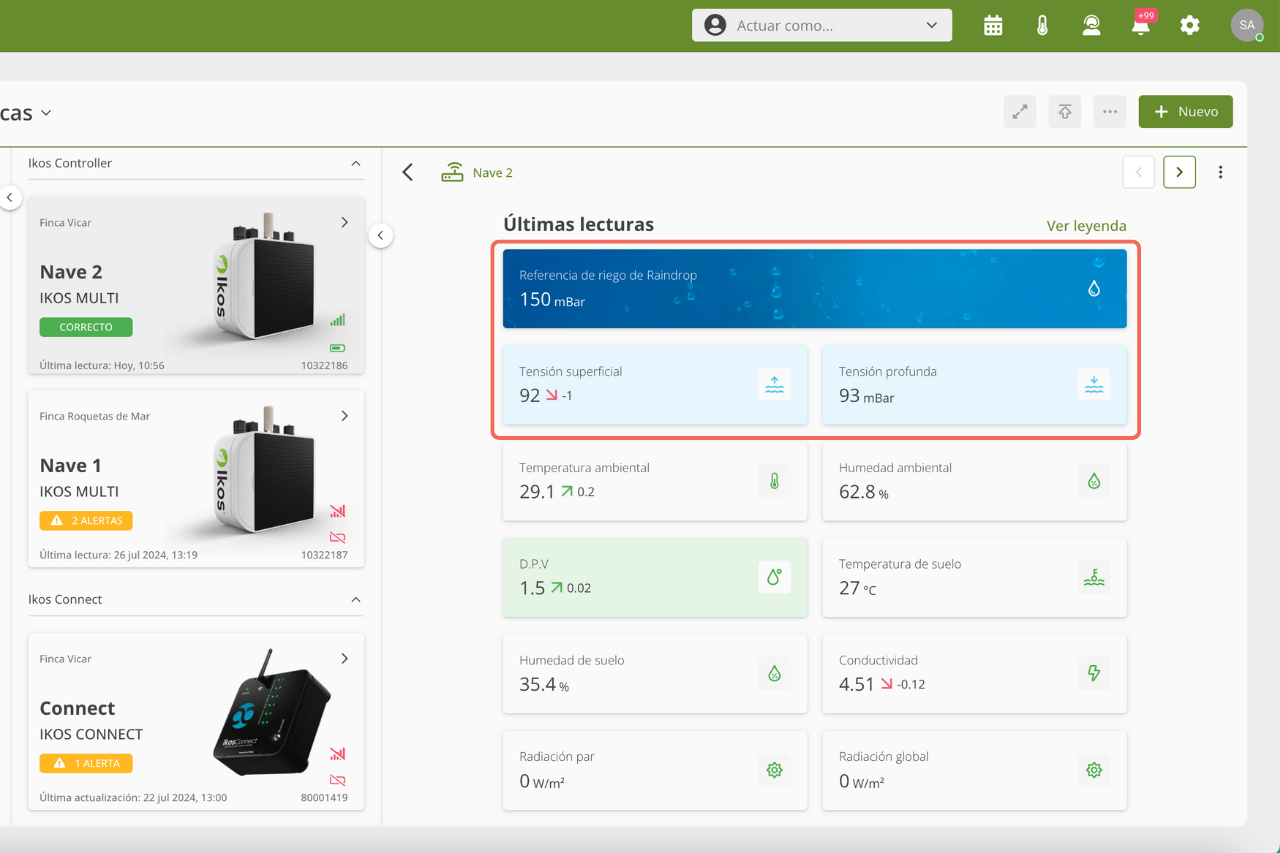
Por último, también nos indica si debemos regar o no gracias a los colores de la tensión y a las referencias del riego de Raindrop pulsando en el icono del termómetro en la página de inicio en la página de las «últimas mediciones o lecturas».
Inicio >> Últimas mediciones (termómetro)
En la app móvil:

En la app web:
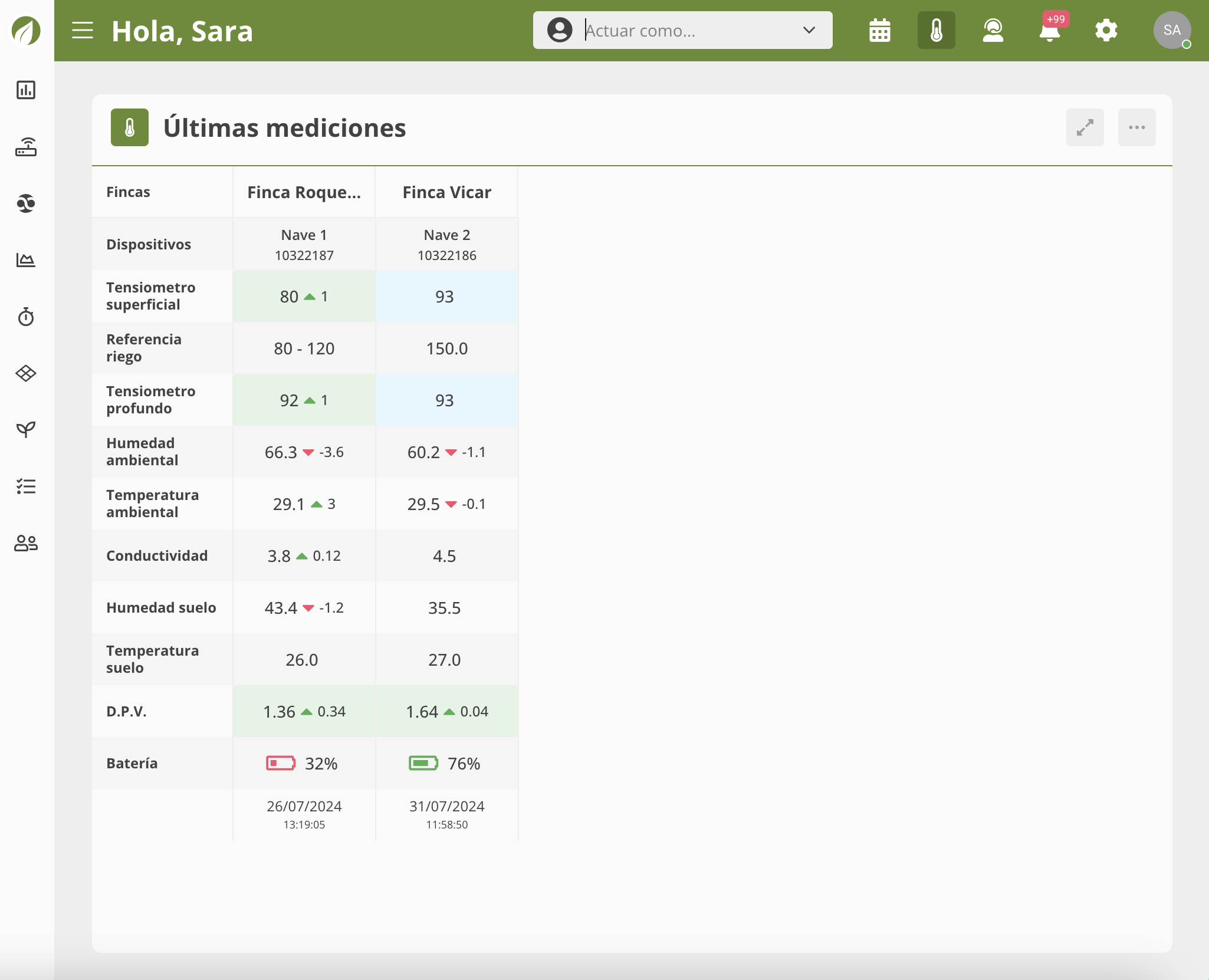
Consejo. A pesar de las recomendaciones de riego de Raindrop cada técnico o productor decidirá, por sí mismo, el momento exacto de dar un riego, dependiendo de los parámetros de riego, condiciones climatológicas, etc.

